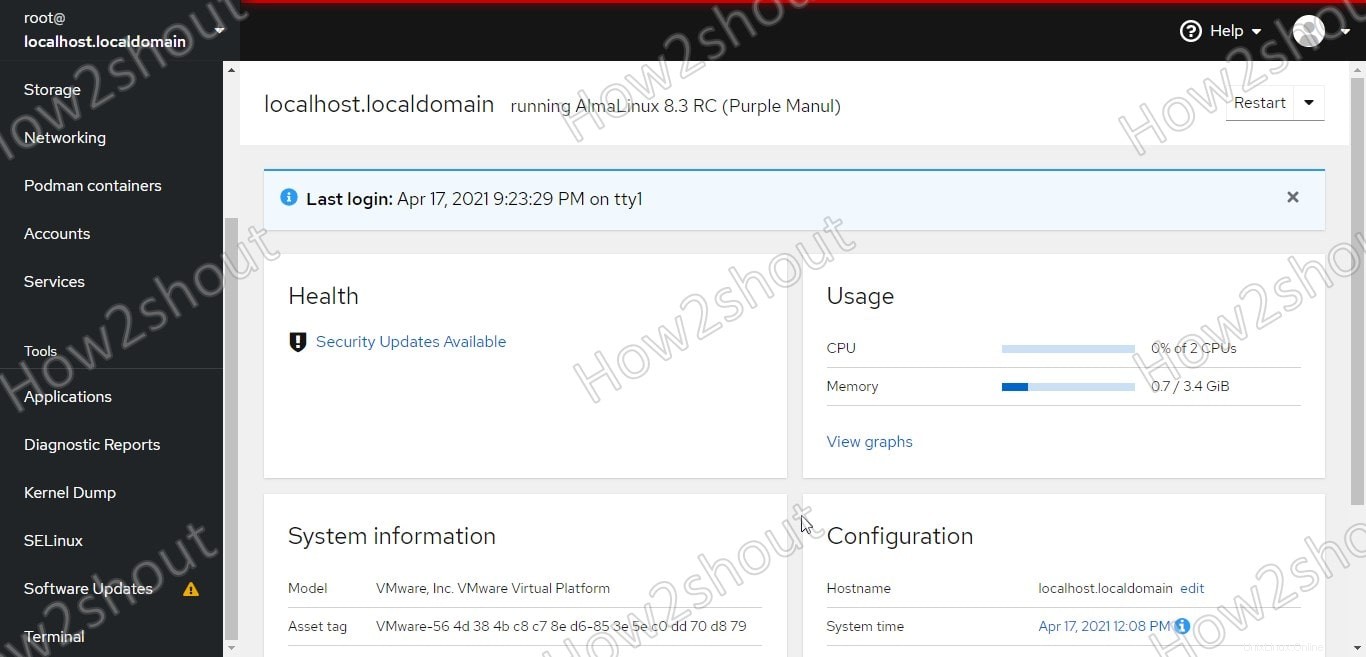Kokpit di AlmaLinux adalah platform manajemen server yang memungkinkan administrator untuk dengan mudah mengelola dan mengontrol sistem server GUI atau CLI Linux mereka dari jarak jauh menggunakan browser. Antara lain, admin dapat melihat jurnal systemd, memeriksa beban atau memulai dan menghentikan layanan. Ini memiliki desain yang responsif sehingga kita juga dapat menggunakannya dengan nyaman di tablet dan smartphone.
Kami dapat memantau kinerja server jarak jauh kami hanya menggunakan browser tanpa benar-benar memiliki akses fisik ke sana. Selanjutnya, kita juga dapat mengakses shell perintah dengan akses root untuk mengeluarkan perintah dan menginstal berbagai paket melalui server dari jarak jauh.
Karena AlmaLinux 8 didasarkan pada RHEL seperti halnya CentOS 8 , ini berarti secara default, Cockpit sudah terinstal di sistem Anda. Kita hanya perlu mengaktifkannya.
Instal Cockpit di AlmaLinux
Namun, jika Anda belum menginstal Cockpit, gunakan perintah di bawah ini untuk mendapatkannya.
sudo yum install cockpit
Aktifkan manajemen server Cockpit
Padahal, seperti yang saya sebutkan, Cockpit sudah ada di sistem, tetapi untuk mengaksesnya terlebih dahulu kita harus mengaktifkannya dengan menggunakan sintaks perintah di bawah ini. Ini akan memulai Cockpit secara atom dengan boot sistem.
sudo systemctl enable cockpit.socket
Mulai Layanannya
Sekarang, kita harus memulai layanannya menggunakan perintah di bawah ini, sehingga kita dapat menggunakan Cockpit untuk mengelola AlmaLinux kita.
sudo systemctl start cockpit
Periksa status Layanan Kokpit
Setelah layanan dimulai, mari kita periksa apakah layanan berjalan tanpa menghasilkan kesalahan.
sudo systemctl status cockpit
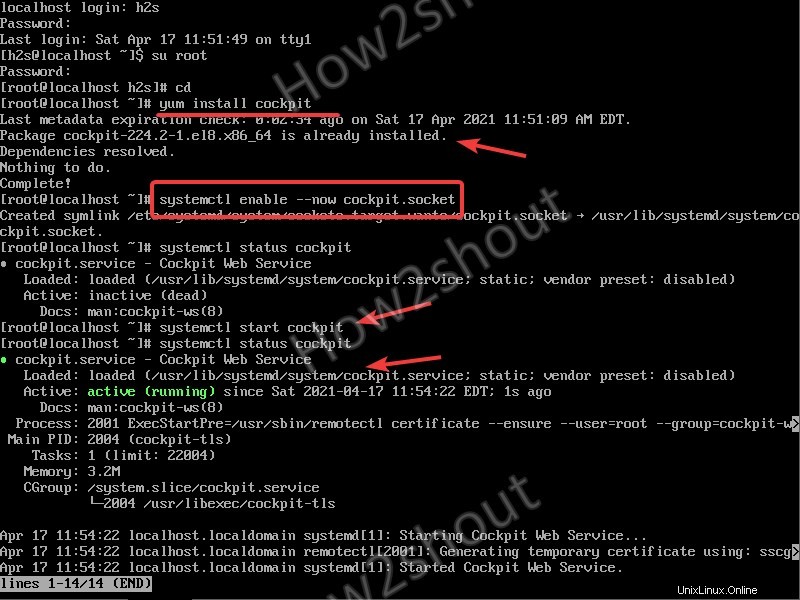
Login dan Akses Server AlmaLinux menggunakan Cockpit
Pertama, Anda harus mengetahui alamat Ip server Anda untuk mengaksesnya melalui Cockpit. Jadi, di terminal perintah Anda ketik-
ip a
Perintah di atas akan menunjukkan alamat IP Server Anda saat ini.
Sekarang, buka sistem apa pun yang dapat mengakses alamat IP Server dari jarak jauh dan buka aplikasi browser di dalamnya.
Masukkan alamat IP server AlmaLinux yang terpasang di kokpit bersama dengan nomor port 9090 .
ip-adress:9090
Contoh – 192.4168.0.0105:9090
Jika Anda melihat kesalahan SSL, klik tombol Lanjutan tombol dan Lanjutkan tidak aman.
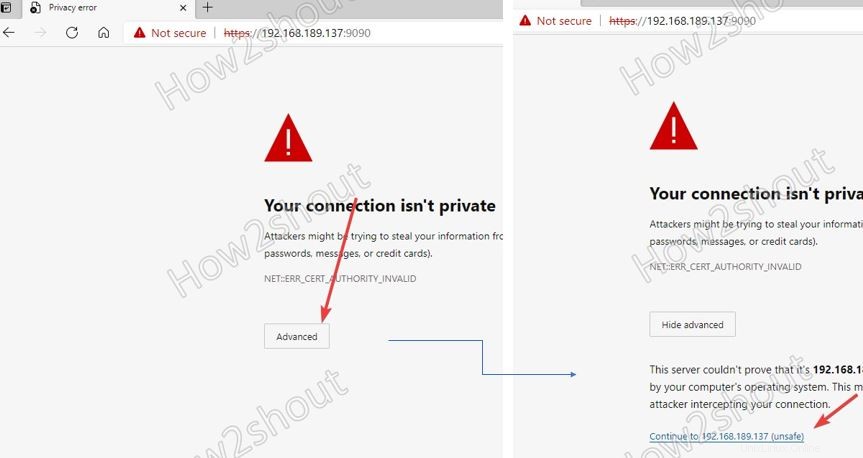
Masukkan nama pengguna dan kata sandi AlmaLinux Anda untuk masuk ke Cockpit.
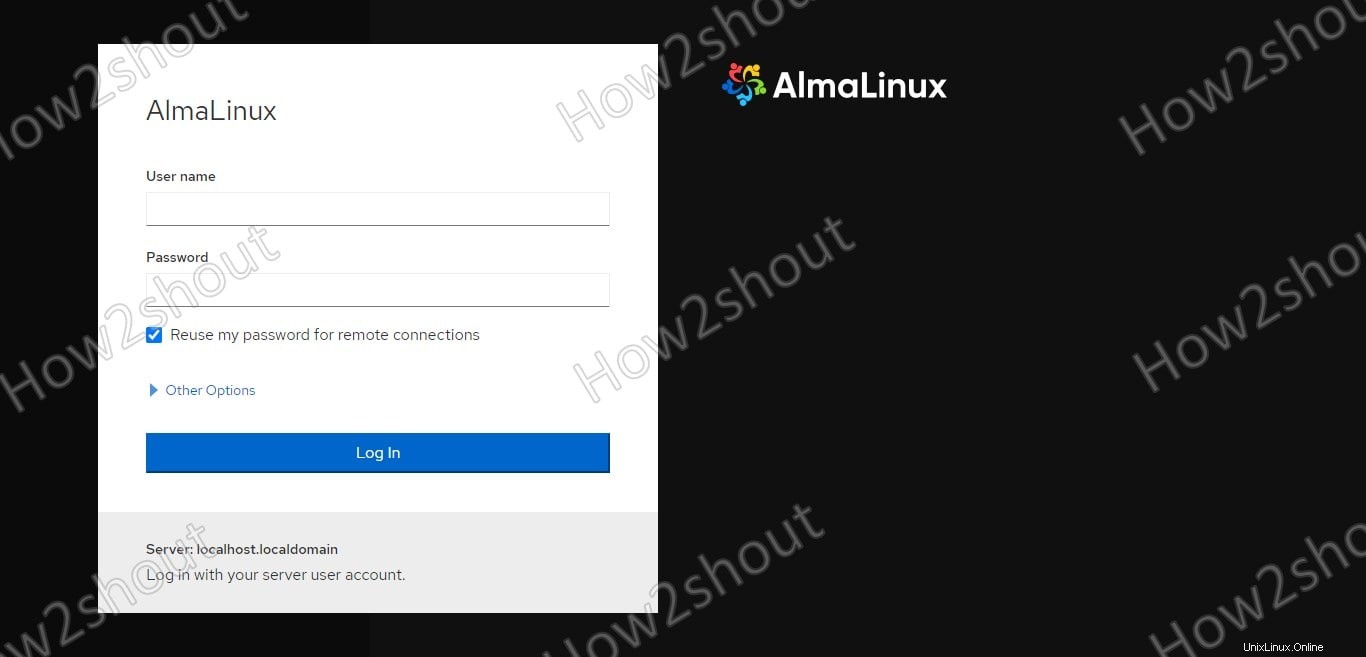
Berikut adalah Dasbor dengan informasi penting seperti Kesehatan Server, Penggunaan CPU &Memori, konfigurasi, Informasi sistem, dan lainnya…